
Google サーチコンソールによるドメインの所有権確認を Route 53 でやってみた
こんにちは!アノテーション AWS テクニカルサポートチームの大高です。
Google サーチコンソール(Google Search Console)は、Google 検索結果でのサイトの掲載順位を監視、管理、改善するのに利用できる Google の無料サービスです。
このサービスを利用開始する際には、サイトの所有権を確認する必要があります。
今回はこの「サイトの所有権の確認」において、「ドメインプロバイダのレコードリストに DNS レコードを追加して、所有権を確認する方法」を試してみたいと思います。
また、確認するドメインは Route 53 で管理しているケースで試したいと思います。
前提
今回は、以下を前提として試していきます。
- 利用するドメインは取得済み
- Route 53 でホストゾーンの登録が済んでいる
Google サーチコンソール の利用を開始する
では、実際に試していきます。
まずは以下の URL にアクセスして、ドメイン名を入力し「続行」をクリックします。
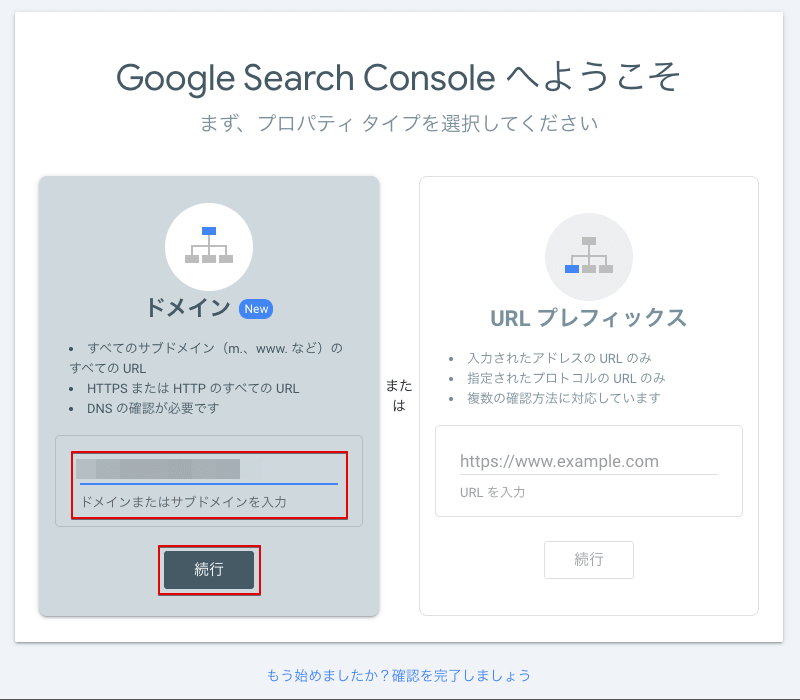
すると、「DNS レコードでのドメイン所有権の確認」ダイアログが表示されます。
ここでは、まずは表示された TXT レコードをコピーしておきます。(後で使います)
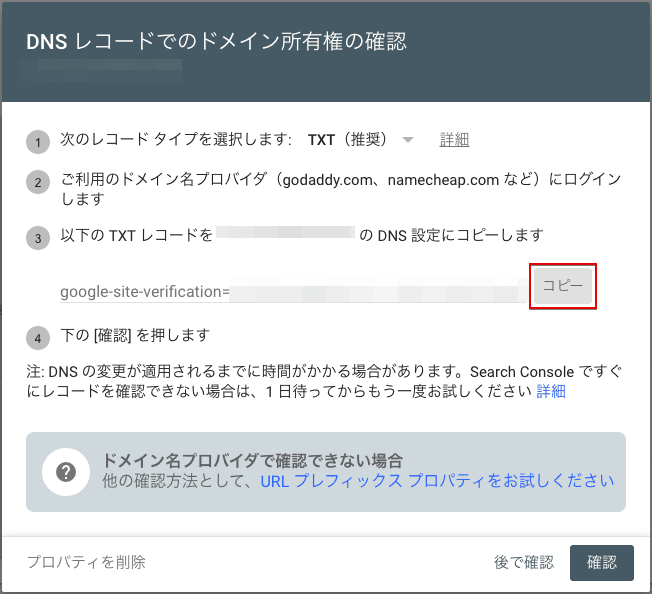
Route 53 のホストゾーンにレコードを追加する
次に、Route 53 の対象ドメインのホストゾーンを開きます。
ここでは、「レコードを作成」画面から以下のように設定して「レコードを作成」します。
- レコード名: Google サーチコンソールの開始画面で入力した「ドメイン名」に合わせて入力
- レコードタイプ: TXT
- 値: さきほどコピーした TXT レコードの値
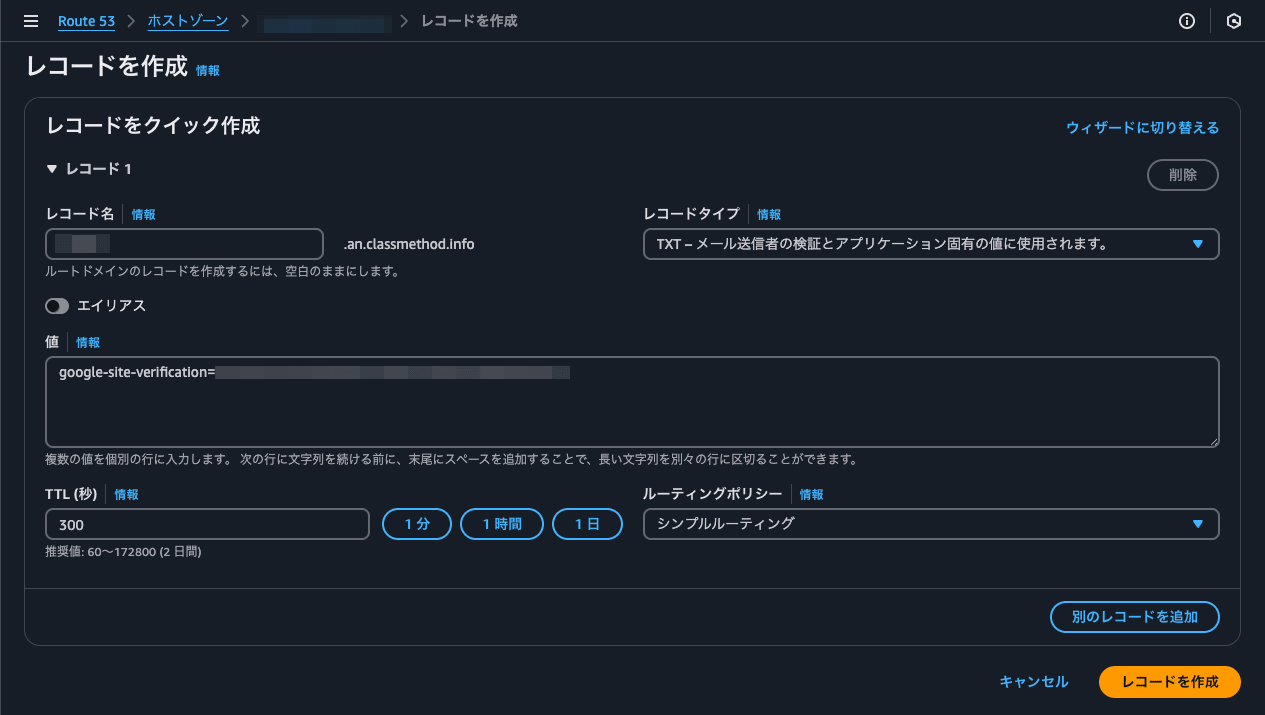
ドメイン所有権の確認
設定が終わったら、「DNS レコードでのドメイン所有権の確認」ダイアログに戻り、「確認」をクリックします。
無事に認証されたら、以下のように「所有権を証明しました」と表示されます!
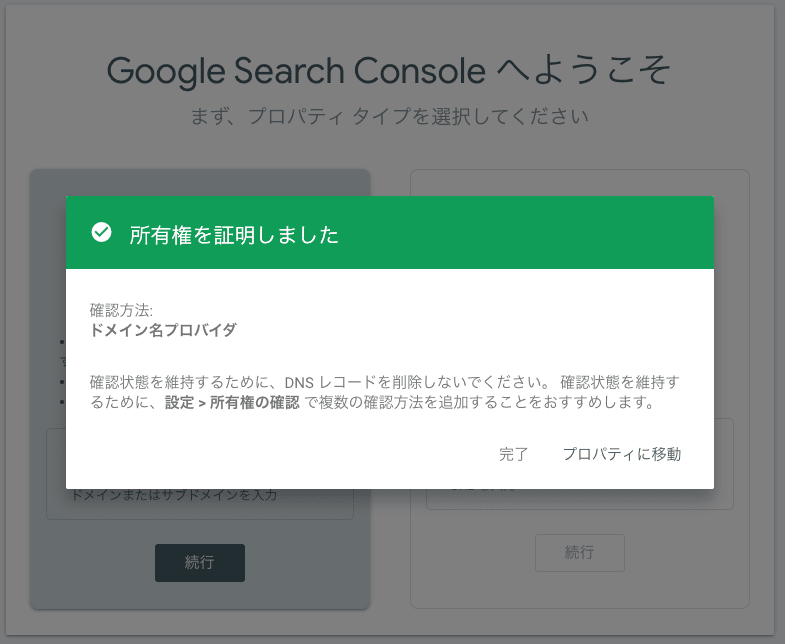
まとめ
以上、Google サーチコンソールによるドメインの所有権確認を Route 53 でやってみました!
TXT レコードを追加するだけなので、お手軽に対応できるかと思います。
どなたかのお役に立てば幸いです。それでは!










